Outlook त्रुटि को कैसे ठीक करें 0x800CCCDD आपके IMAP सर्वर ने कनेक्शन बंद कर दिया है?
विंडोज / / August 05, 2021
यदि आप अपना स्वयं का IMAP मेल खाता या सेवा सेट करते हैं, तो संभावना है कि यह समय-समय पर विफल हो। और अगर यह विफल हो जाता है, तो आपको Outlook त्रुटि 0x800CCCDD दिखाई देगी आपके IMAP सर्वर ने आपकी स्क्रीन पर कनेक्शन बंद कर दिया है। कई उपयोगकर्ताओं ने आउटलुक फॉर्म पर इसके उदय की सूचना दी है, इसलिए हमने समस्या को ठीक करने में आपकी सहायता करने का निर्णय लिया है। समस्या आमतौर पर तब होती है जब इंटरनेट कनेक्शन विफल होता है, या किसी कारण से, फिर मेल सर्वर क्रैश हो जाता है या प्रतिक्रिया नहीं देता है। लेकिन चिंता मत करो, इस मुद्दे को ठीक करने के लिए बहुत आसान है, और हम आपको इसे हमारे पीसी पर भी ठीक करने में मदद करेंगे।
माइक्रोसॉफ्ट आउटलुक Microsoft द्वारा एक ईमेल प्रबंधन सॉफ्टवेयर है। आउटलुक माइक्रोसॉफ्ट ऑफिस 365 या पुराने संस्करणों के साथ आता है। एप्लिकेशन आपके सभी ईमेल खातों को सिंक करने के लिए एक सही ईमेल क्लाइंट है। आप जीमेल, याहू, हॉटमेल आदि को सिंक कर सकते हैं। Outlook में आपके सभी खाते और कभी भी उन्हें एक्सेस कर सकते हैं। आप संपर्क और कई और अधिक जोड़ सकते हैं। हालाँकि, अनुप्रयोग के साथ कुछ समस्याएँ चल रही हैं। उपयोगकर्ताओं के सामने आने वाले आम मुद्दों में से एक दृष्टिकोण अनुप्रयोग के साथ 0x800CCCDD त्रुटि है। 0x800CCCDD त्रुटि IMAP सर्वर कनेक्शन के नुकसान का कारण बनती है। इस प्रकार "आपका IMAP सर्वर ने कनेक्शन बंद कर दिया" और "कनेक्शन निष्क्रिय बहुत लंबे समय" जैसे संदेश दिखाता है।
आउटलुक तीन महत्वपूर्ण प्रोटोकॉल POP, IMAP और SMTP पर चलता है। इस त्रुटि के मामले में, यह पीओपी सेटिंग्स के कारण होता है, जो आमतौर पर स्वचालित रूप से सेट होता है ईमेल भेजें / प्राप्त करें, लेकिन यदि आपका खाता IMAP सेटिंग्स से कॉन्फ़िगर किया गया है, तो यह त्रुटि का कारण बनता है 0x800CCCDD। IMAP कॉन्फ़िगरेशन सेटिंग्स के कारण त्रुटि होने का कारण है। इससे भी अधिक, मैन्युअल रूप से एक ही समूह में POP और IMAP खातों को IMAP port143 / 993 के साथ संयोजित करने से भी त्रुटि होती है।

Outlook त्रुटि को कैसे ठीक करें 0x800CCCDD आपके IMAP सर्वर ने कनेक्शन बंद कर दिया है?
Outlook में शेड्यूल भेजें / प्राप्त करें विकल्प को अक्षम करके Outlook में 0x8800CCCDD त्रुटि को ठीक करने के लिए सेटिंग्स को कॉन्फ़िगर करने के लिए नीचे दिए गए चरणों का पालन करें।
चरण 1) Outlook एप्लिकेशन लॉन्च करें, पर क्लिक करें भेजें / प्राप्त टूलबार पर टैब करें और पर जाएं भेजें / प्राप्त समूह इसके नीचे विकल्प।

चरण 2) अब, ड्रॉप-डाउन मेनू से, का चयन करें परिभाषित करें भेजें / प्राप्त समूह विकल्प।
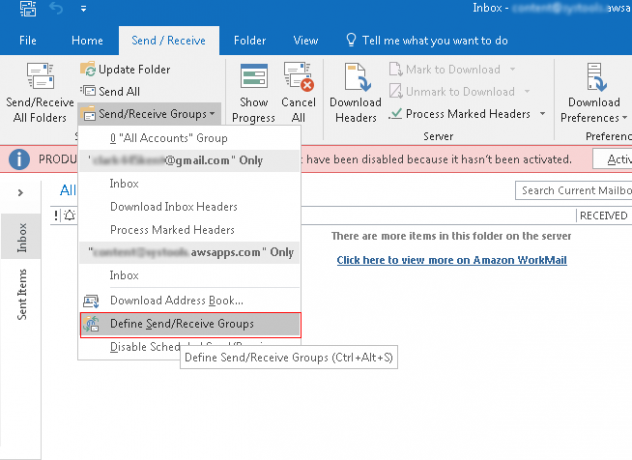
चरण 3) एक नई विंडो, शेड्यूल को अनचेक करेगी एक स्वचालित भेजें / प्रत्येक _ मिनट प्राप्त करें विकल्प और पर क्लिक करें बंद करे बटन।

चरण 4) बंद करें आउटलुक और इसे फिर से लॉन्च करें, अब आप पाएंगे कि आपका मुद्दा हल हो गया है।
उपर्युक्त चरण, Office अनुप्रयोगों के अन्य संस्करणों के लिए थोड़ा भिन्न हो सकते हैं, लेकिन समस्या को हल करने की सामान्य प्रक्रिया समान है, बस इस विकल्प को अनचेक करें।
निष्कर्ष
मुझे आशा है कि Outlook त्रुटि के लिए समस्या 0x800CCCDD आपके IMAP सर्वर ने आपके कंप्यूटर पर कनेक्शन बंद कर दिया है। मुद्दा कुछ हद तक अस्थायी है। ज्यादातर मामलों में, यह स्वचालित रूप से ठीक हो जाता है। यदि यह नहीं है, तो आप एक आसान निर्धारण के लिए उपरोक्त मार्गदर्शिका का पालन कर सकते हैं। इस तरह के अधिक उपयोगी ट्यूटोरियल के लिए, हमारे पीसी टिप्स एंड ट्रिप्स सेक्शन का अनुसरण करें। किसी भी मामले में, आपको गाइड का अनुसरण करने में सहायता की आवश्यकता है, फिर नीचे एक टिप्पणी छोड़ें। हमारी तकनीकी टीम आपकी सहायता के लिए तैयार है।
संपादकों की पसंद:
- आउटलुक वेब और ऐप क्लाइंट पर सुरक्षित ईमेल
- आउटलुक में नहीं दिखाया जा रहा है कि Microsoft टीमें कैसे ठीक करें?
- Outlook त्रुटि कोड को ठीक करें 0x8004011D
- Outlook को सर्वर से सभी ईमेल डाउनलोड करें
राहुल टेक और क्रिप्टोकरेंसी विषयों के क्षेत्र में बड़े पैमाने पर रुचि रखने वाला कंप्यूटर साइंस का छात्र है। वह अपना अधिकांश समय या तो संगीत लिखने या सुनने या बिना देखे हुए स्थानों की यात्रा करने में बिताता है। उनका मानना है कि चॉकलेट उनकी सभी समस्याओं का समाधान है। जीवन होता है, और कॉफी मदद करती है।

![Hyve Pryme 01 पर स्टॉक रॉम कैसे स्थापित करें [फर्मवेयर फ़ाइल / अनब्रिक]](/f/a26a8edbb74ede9ad62a5cd71381df17.jpg?width=288&height=384)
![Magisk का उपयोग करने के लिए Itel A52B रूट करने के लिए आसान तरीका [कोई TWRP की आवश्यकता]](/f/c251636323fc723adebf57b41de85f4e.jpg?width=288&height=384)
